Как установить LAMP на Debian
В статье мы расскажем, как производится установка Lamp Debian 9 на облачный сервер.
Аббревиатура LAMP обозначает: Linux (ОС), Apache (веб-сервер), MySQL (база данных), PHP (динамический контент). Это минимальный набор ПО, который используется для размещения и запуска динамических сайтов.
Перед установкой ламп дебиан выполните два шага:
-
Подключитесь к серверу по SSH с помощью root-пароля.
-
Актуализируйте систему командой: apt-get update && apt-get upgrade -y
Установка Apache
Чтобы установить Apache на сервер:
-
Введите команду: apt-get install apache2 apache2-utils
Затем нажмите Y или Enter.
-
Чтобы проверить установку, введите команду: systemctl status apache2.service
Если в консоли отобразится статус:
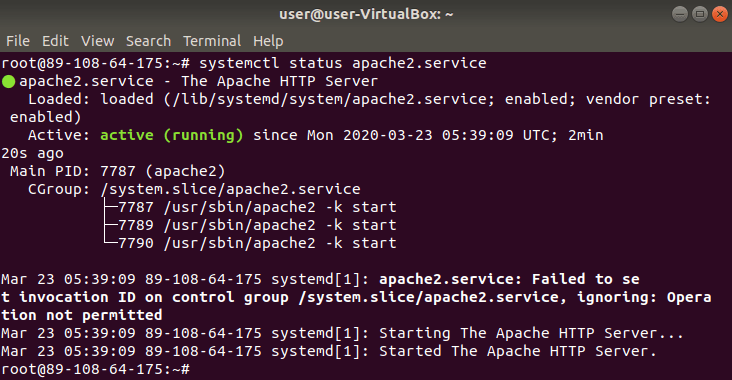
а при переходе по IP-адресу сервера откроется следующая страница, то Apache установлен корректно:
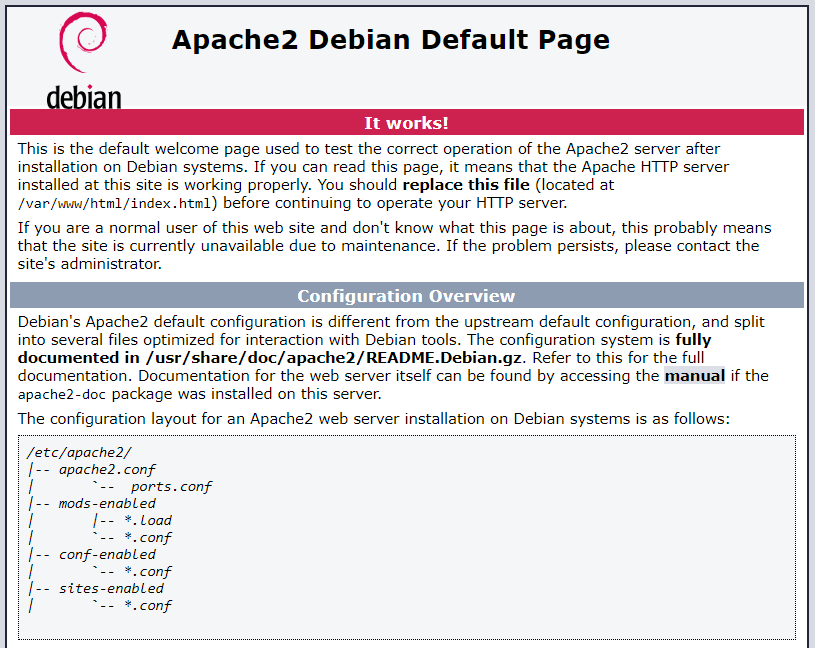
Готово, вы установили веб-сервер Apache.
Установка MySQL
MariaDB является аналогом MySQL в Debian 9, и работа в них почти не отличается. Если вы устанавливаете MySQL на Debian 9, система по умолчанию установит MariaDB.
1. Введите команду: apt-get install mariadb-server
Затем нажмите Y или Enter.
2. Чтобы проверить установку, введите команду: mysqladmin -u root -p version
Сервер запросит пароль от пользователя root. Если откроется подобная страница, версия сервера MariaDB настроена корректно:
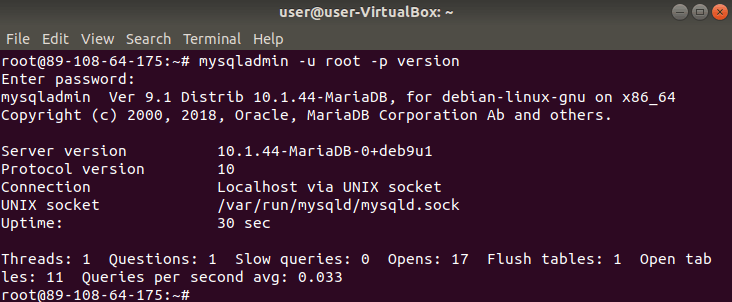
После установки MySQL/MariaDB автоматически будет создан root-пользователь. Работать с базой данных под root небезопасно, поэтому мы рекомендуем создать нового пользователя и назначить ему права доступа.
Готово, вы установили MySQL/MariaDB.
Установка PHP
Чтобы установить PHP на сервер:
1. Введите команду: apt install php libapache2-mod-php php-mysql
2. Перезагрузите Apache командой: systemctl restart apache2
3. Чтобы проверить установку, введите команду: echo "<?php phpinfo(); ?>" > /var/www/html/info.php
4. Перейдите по адресу 123.123.123.123/info.php, где 123.123.123.123 — IP адрес вашего сервера. Откроется аналогичная страница с информацией о настройках веб-сервера PHP:
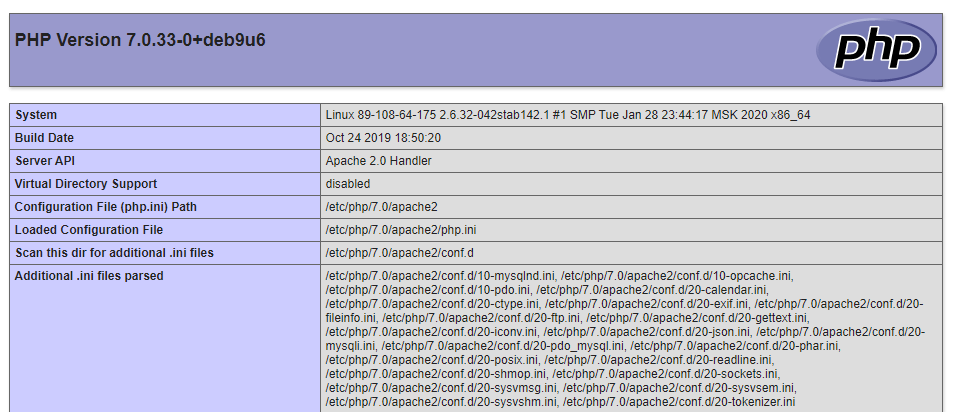
5. Этот файл демонстрирует информацию о внутренних настройках сервера неавторизованным пользователям. Удалите его командой: sudo rm /var/www/html/info.php
Готово, вы установили PHP.
Размещение сайта
Чтобы разместить сайт на сервере, нужно создать виртуальный хост и привязать домен. Покажем, как разместить сайт, на примере домена test2d.ru:
1. Создайте директорию командой: mkdir /var/www/test2d.ru/
2. Скопируйте конфигурационный файл в новый командой: cp /etc/apache2/sites-available/000-default.conf /etc/apache2/sites-available/test2d.conf
3. Измените скопированный файл командой: nano /etc/apache2/sites-available/test2d.conf
4. Затем измените строки:
-
ServerAdmin webmaster@localhost (вместо webmaster@localhost укажите электронный адрес администратора);
-
DocumentRoot /var/www/html (вместо /var/www/html укажите созданный на шаге №1 каталог).
И добавьте строки:
-
ServerName test2d.ru
-
ServerAlias www.test2d.ru
Сохраните изменения:
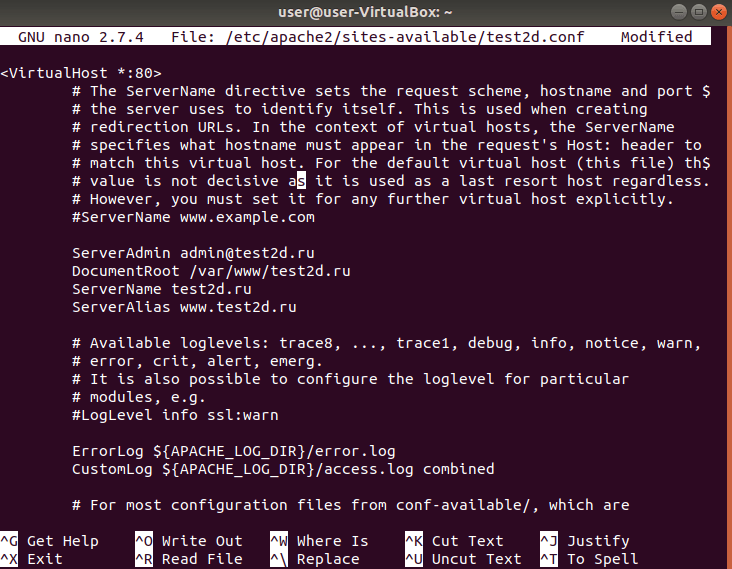
5. Активируйте конфиг командой (где test2d.conf название вашего конфига, который вы указали в шаге №2): a2ensite test2d.conf
6. Выполните команду, чтобы перезапустить Apache: systemctl reload apache2
Готово, вы можете приступать к публикации сайта в созданный каталог.